windows10系统下玩h1z1卡顿的优化技巧
我们在win10系统电脑中玩h1z1游戏的话,很容易遇到画面卡顿,fps值不稳定的情况,fps值有时候30、40有时候100左右,但基本上还是处于低fps值。该怎么办呢?帧数越高游戏性越、越顺畅 则FPS值越高游戏画面越流畅。接下来,小编就带大家看看windows10系统玩h1z1卡顿如何优化。
首先我们要确保h1z1游戏运行硬件所需配置:
处理器: Intel i3 Dual-Core搭配超线程技术
内存: 4 GB RAM
显卡: nVidia GeForce GTX 275或更高
DirectX: Version 10
网络: 互联网连接
硬盘: 20 GB
声卡: DirectX可用声卡
推荐配置:
操作系统: Windows 7 64 bit
处理器: Intel i5 Quad Core或更高 / AMD Phenom II X6或更高
内存: 8 GB RAM
显卡: nVidia GeForce GTX 560或更高/ AMD HD 6870或更好
DirectX: Version 10
网络: 互联网连接
硬盘: 20 GB
声卡: DirectX compatible可用声卡
h1z1画面卡顿怎么办 h1z1画面卡顿设置方法
1、游戏内设置优化
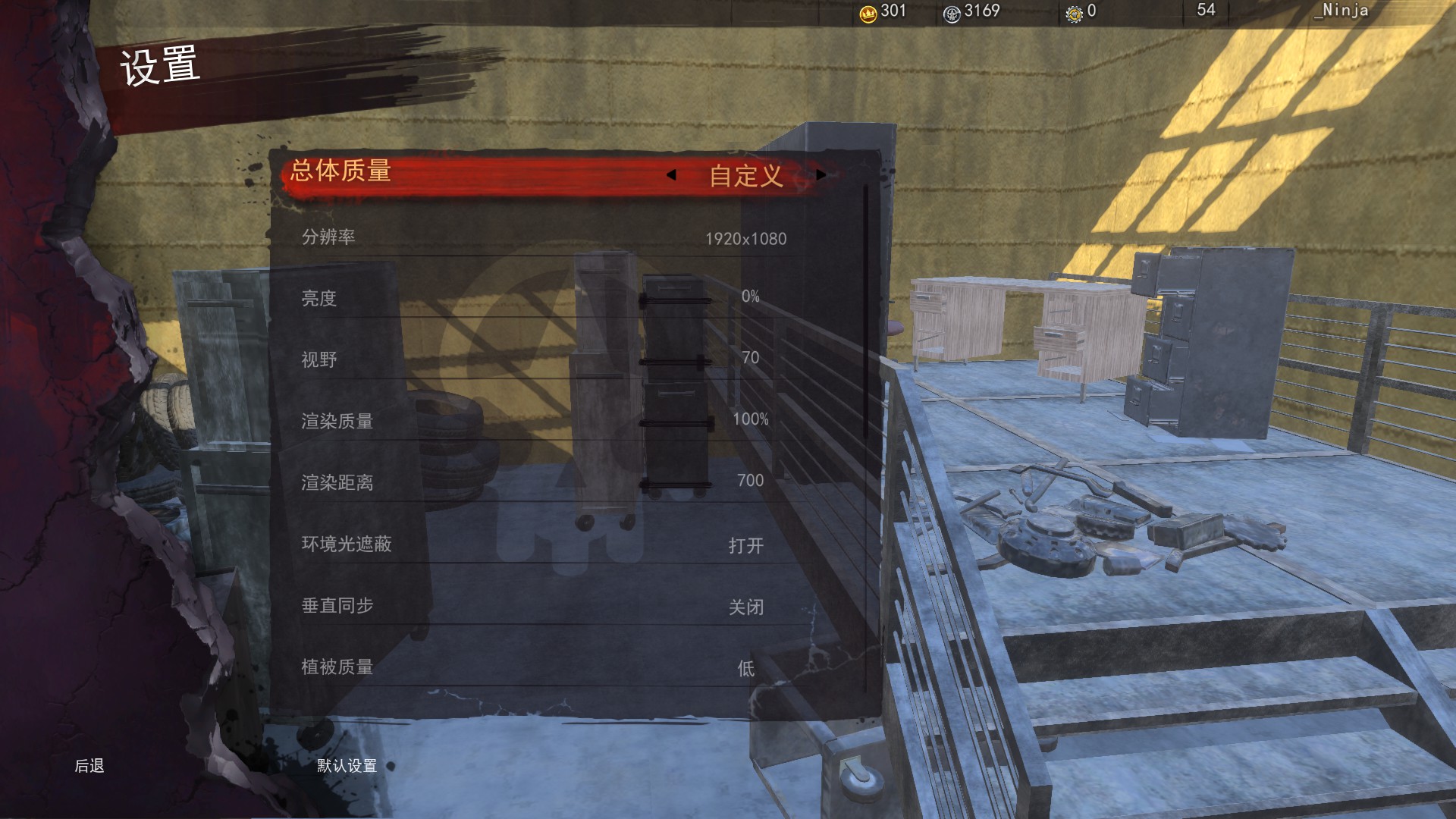
分辨率:太低的分辨率会感到画面不清晰、模糊,太高的分辨率会导致游戏卡顿,这里建议大家一边设置一边游戏,配置低电脑如果在城市内战斗都能流畅,那么野外一般不会有什么问题。
渲染质量:渲染质量影响你的画面清晰度,电脑配置实在低那你把渲染质量调低可以提高你的帧数。
环境光遮蔽:开与光我没感觉有什么差别,反正打开肯定是对的。貌似还会提高帧数(选择打开就是关闭啊)
垂直同步:谁开谁傻逼
植被质量:高了无非就是你的植物像个活的,比如风吹会动什么的,为了帧数当然低!
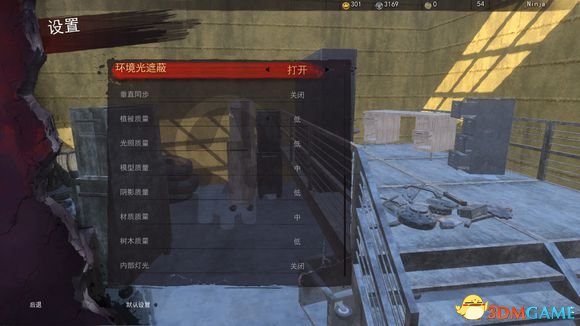
光照质量:反正低就是对的,又不能让你看的更加清楚,帧数就是一切!
模型质量:我以前是调低的,我以为调高了枪的图案和身上穿的衣服图案会更加清楚,貌似没差别啊
而且在我调到中后反而游戏中会出现落叶和蝴蝶什么的,经常吓到我我以为是人或者是谁在远处开车
以前我调为低的时候都没有,我不知道是调到中的问题还是更新后增加的,反正我明天就调低,帧数就是一切
阴影质量:当然低,以前Z1的时候都是关闭阴影玩的,现在不能关闭真的烦谁去和黎明反映下阴影问题
材质质量:这个最低只能是中,那就调中吧,帧数就是....
树木质量:当然低,我又不看树好不好看
内部灯光:选关闭,有人发帖过玩游戏特别卡,后来把内部灯光关闭就没卡了
2、代码文件优化
打开游戏盘:SteamsteamappscommonH1Z1UserOptions.ini文件
修改下面数值可以让游戏变的流畅
有些看不大懂欢迎大家补充
[Rendering]
EffectsQuality=1特效质量
TextureQuality=0贴图质量
ShadowQuality=1阴影质量
FloraQuality=1植物质量
RenderDistance=350.000000渲染距离
Gamma=1.000000伽马值(控制亮度)
MaximumFPS=250最大帧数
UseLod0a=0看不懂
Smoothing=0平滑处理
ModelQuality=1模型质量
FogShadowsEnable=0(雾阴看不懂)
AO=0看不懂
VerticalFOV=45垂直视角
LightingQuality=0光影质量
ParticleLOD=0粒子效果
VSync=0垂直同步
windows10系统玩h1z1卡顿的优化方法就为大家介绍到这里了。按上述步骤操作完成后,即可在win10系统中畅快的运行h1z1游戏了!









